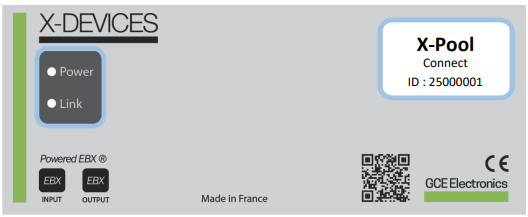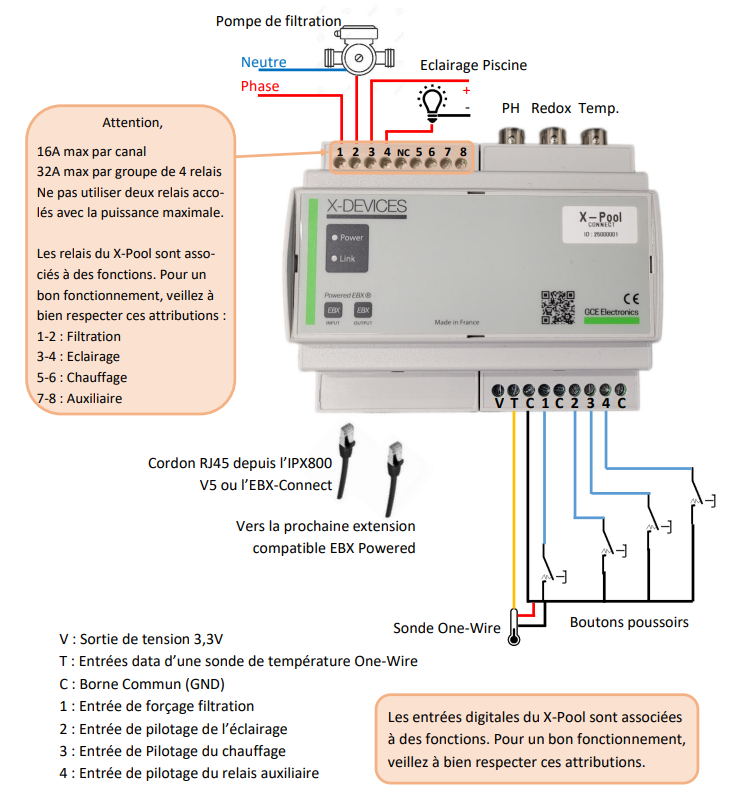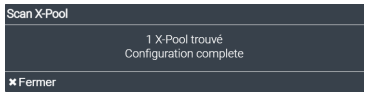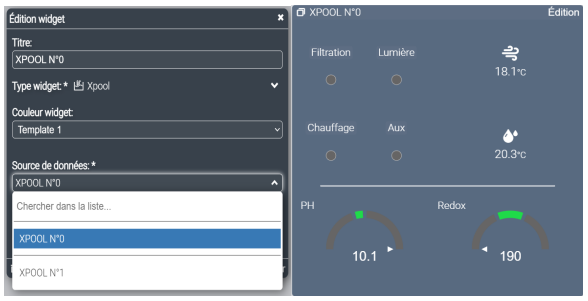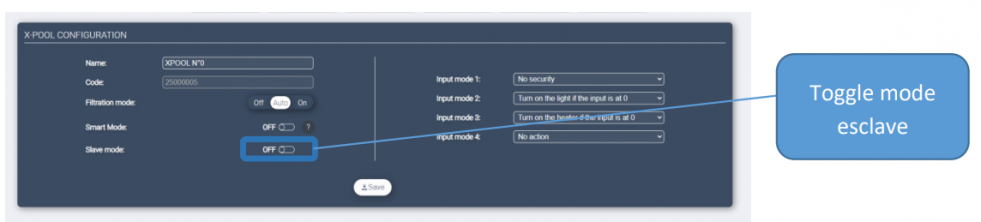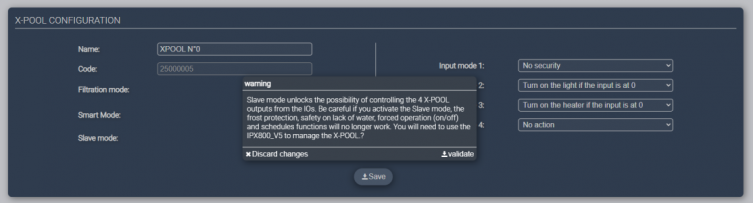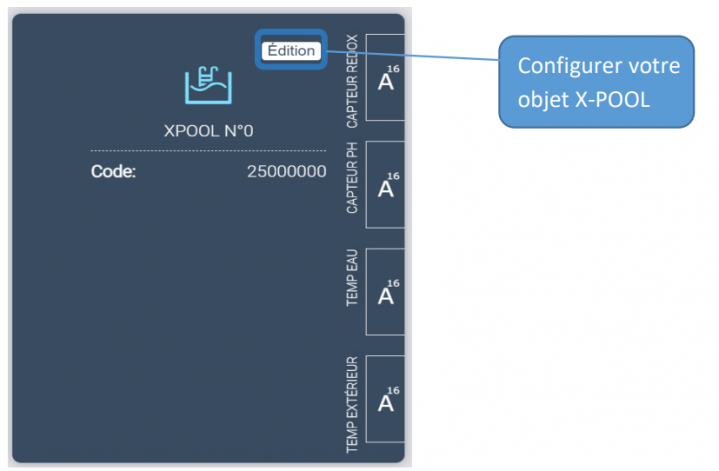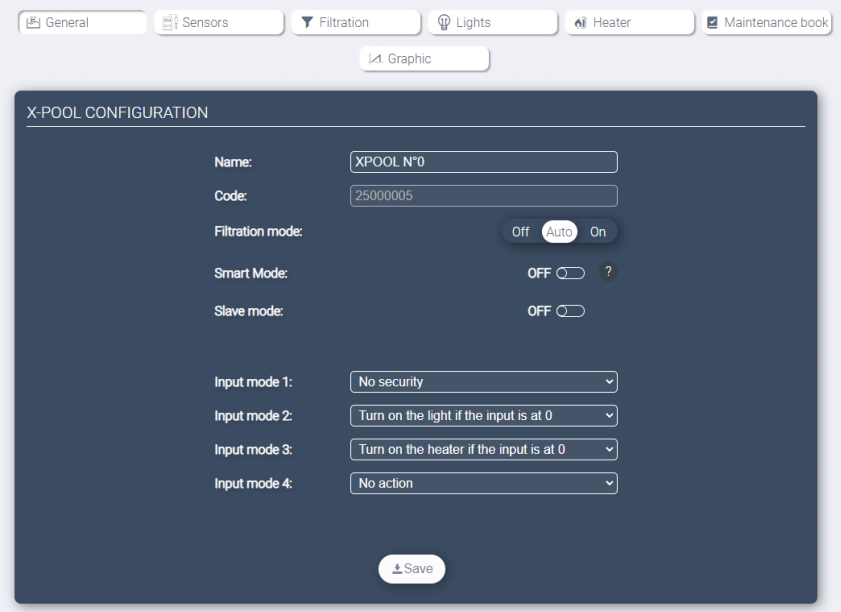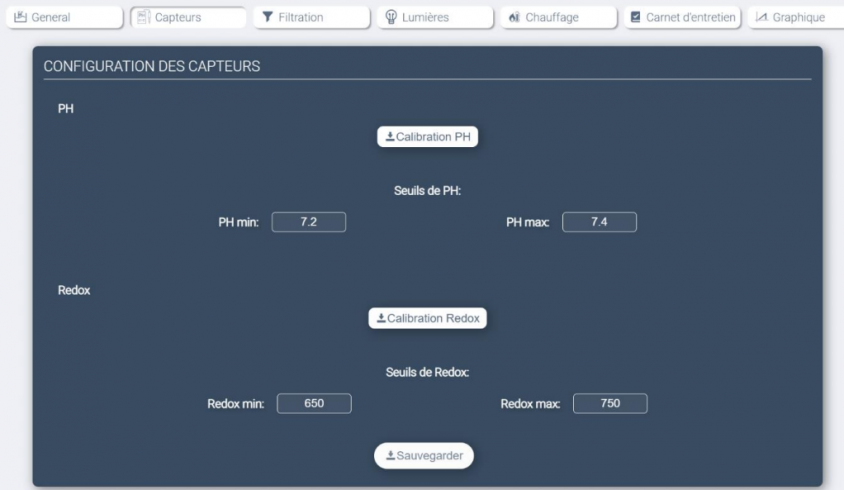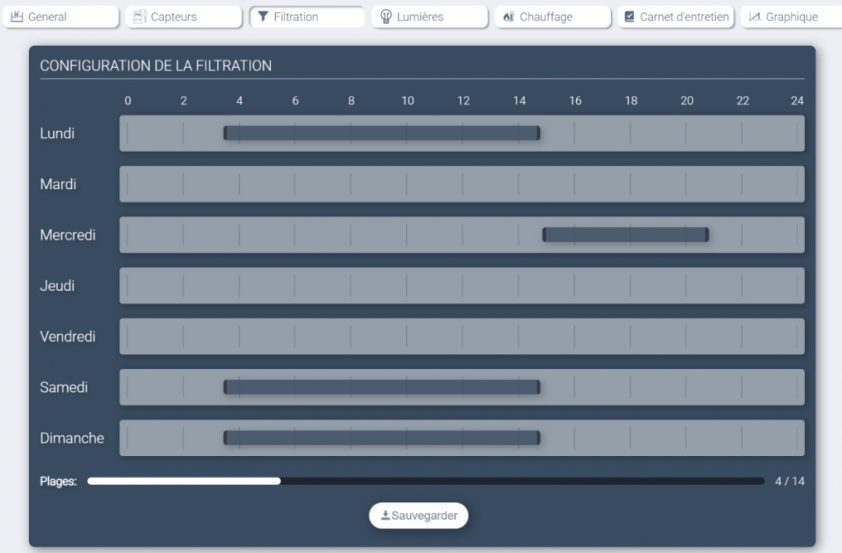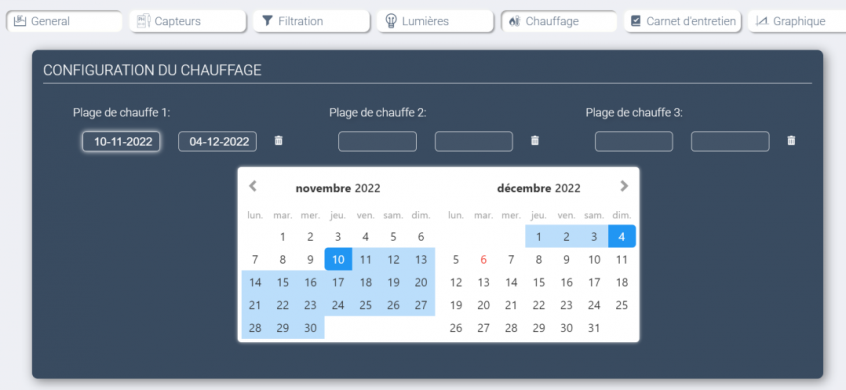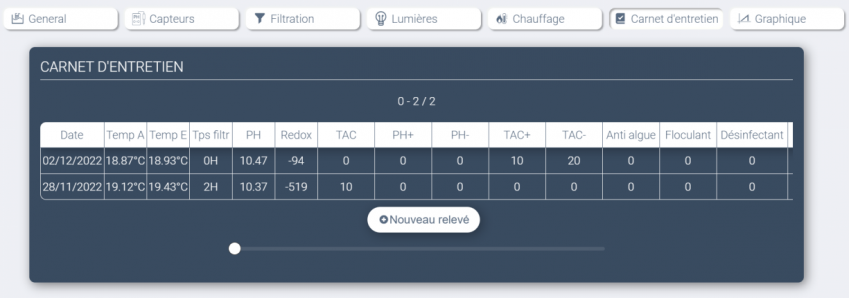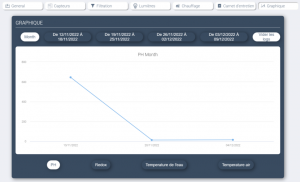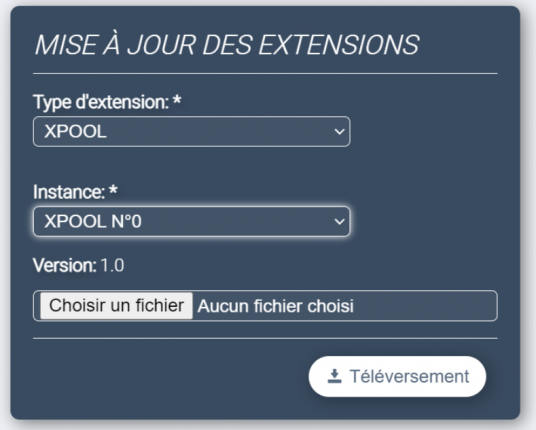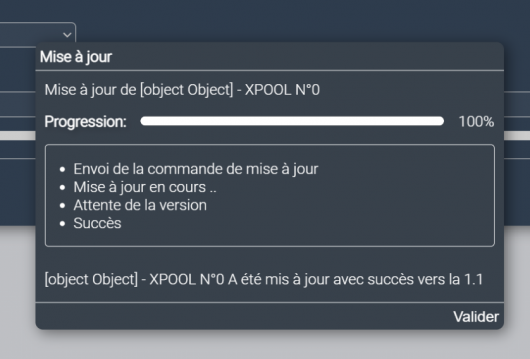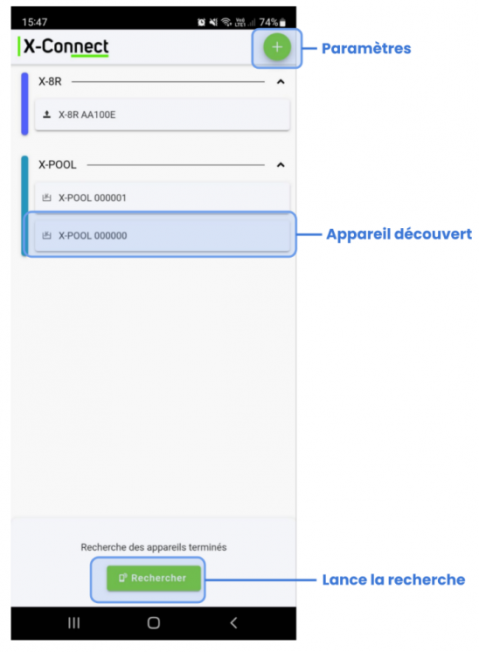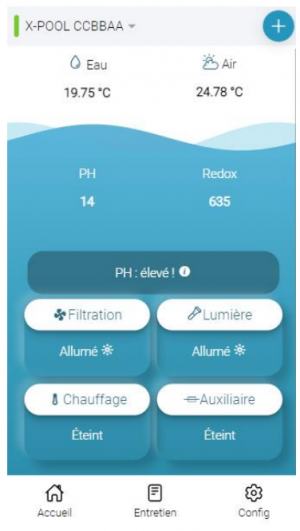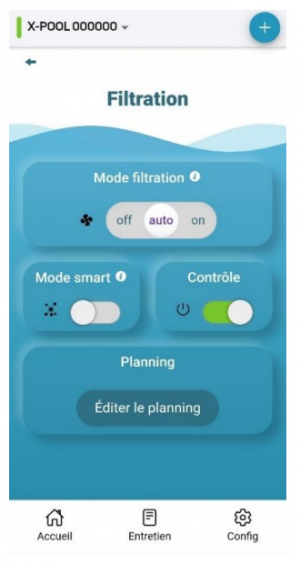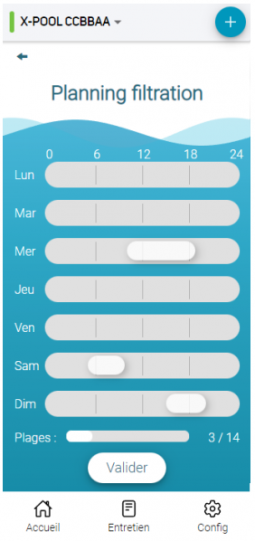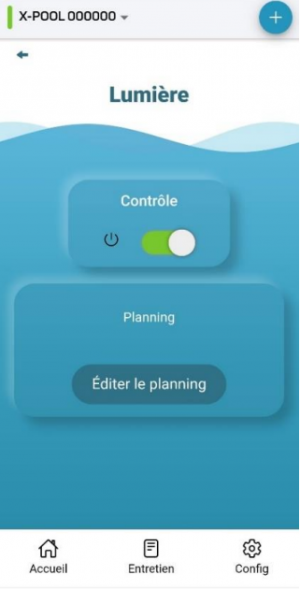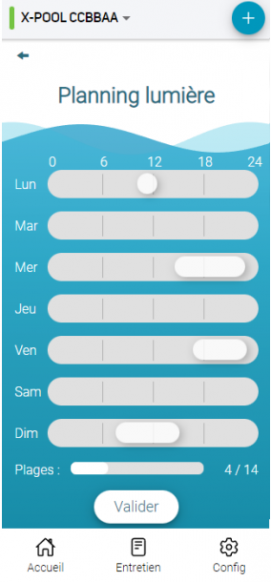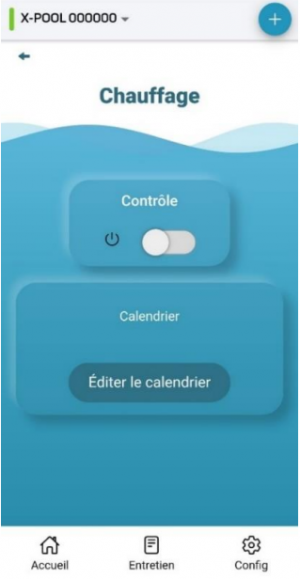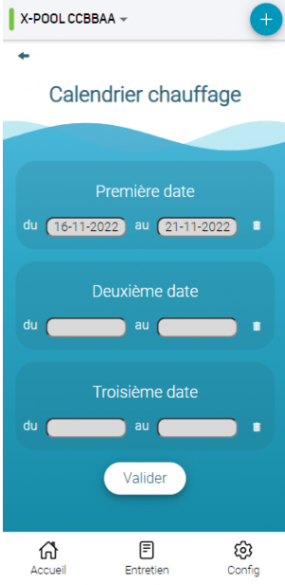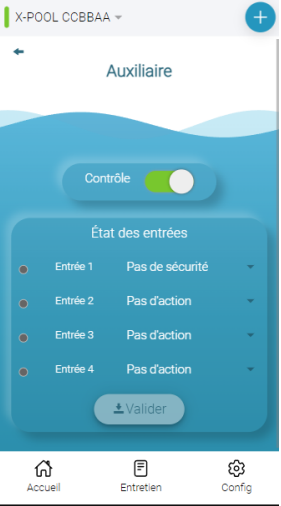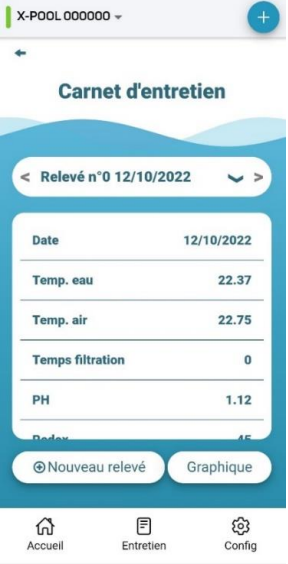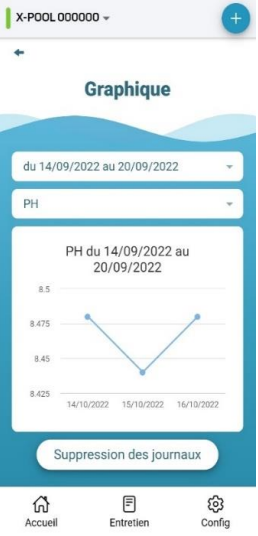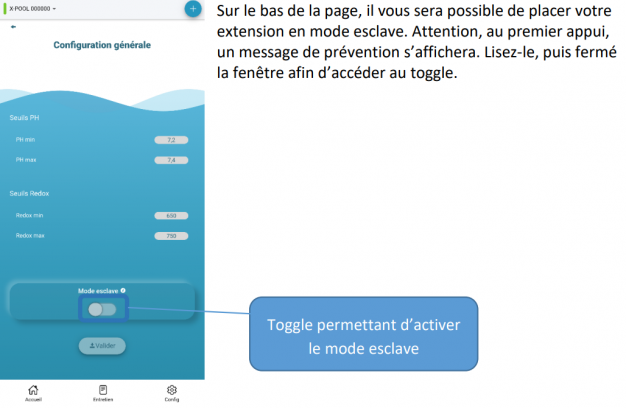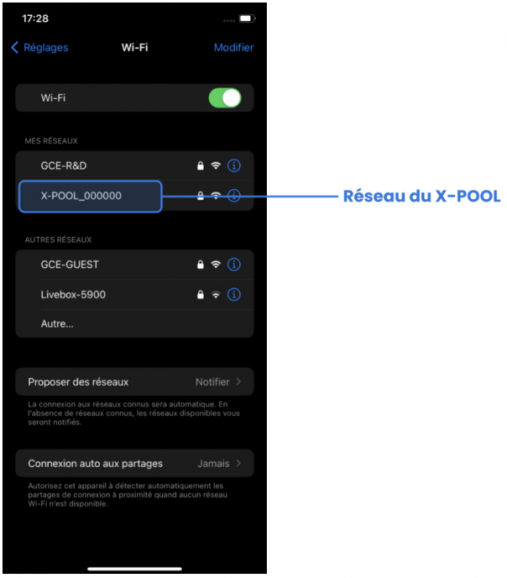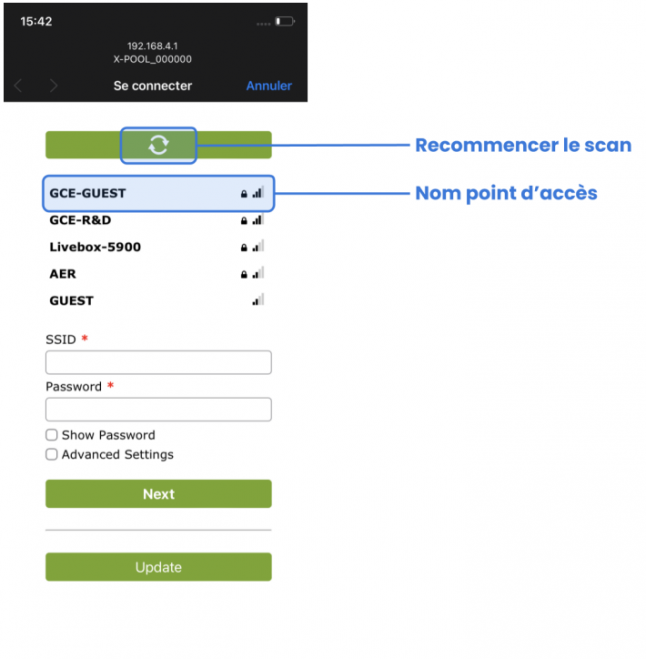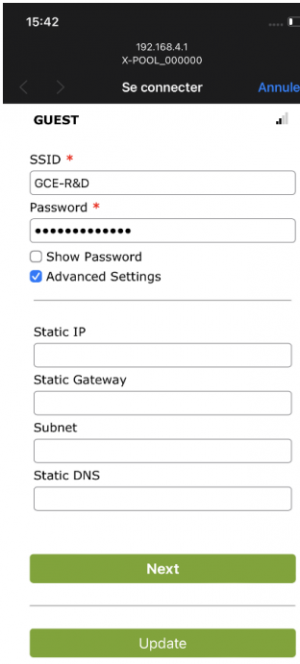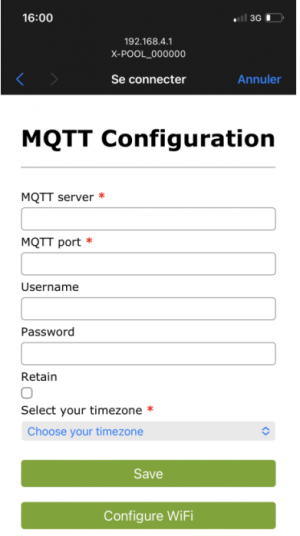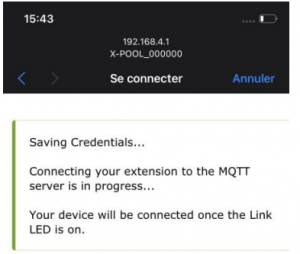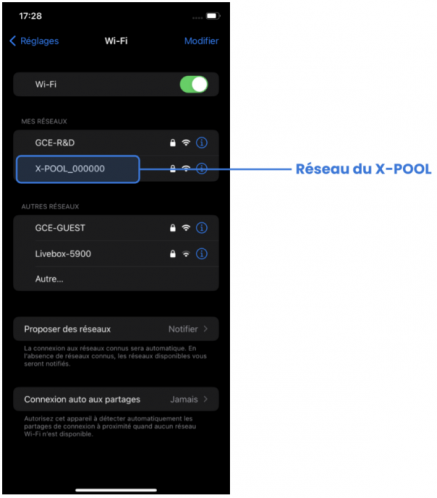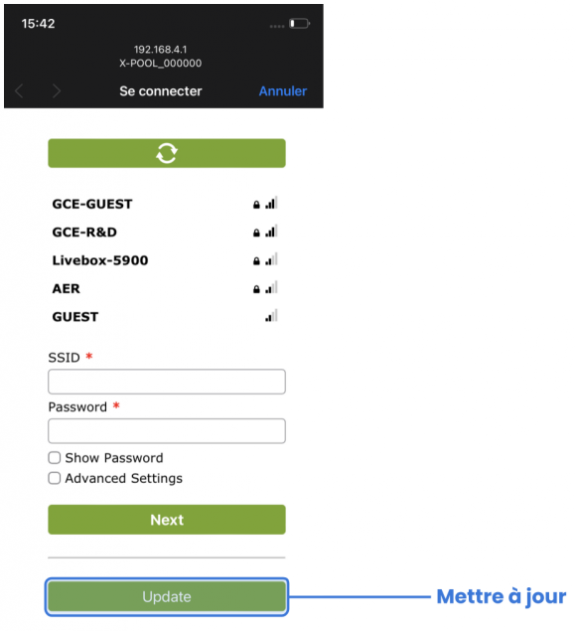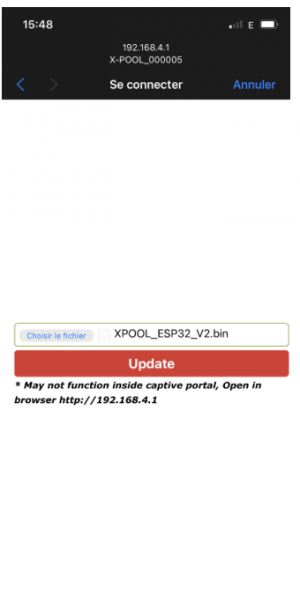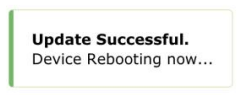X-POOL
| |||
|---|---|---|---|

| |||
| Nom | X-Pool | ||
| Famille | IPX800 V5 | ||
| Alimentation | 12V continus | ||
| Consommation (à vide) | 450 mW sous 15V | ||
| Indice de protection | IP20 | ||
INTRODUCTION
Le module X-Pool Connect permet de manager votre piscine. Le module X-Pool Connect est un ap�pareil autonome, ses fonctionnalités sont accessibles via l’utilisation d'une IPX800 V5 ou directe�ment depuis l’application mobile disponible sur Android et iOS. Avec une IPX800 V5, vous pouvez ajouter jusqu’à 6 modules X-Pool Connect afin d’ajouter à l’univers de l’IPX800 V5, 4 entrées digitales, 4 sorties relais, 2 acquisitions analogiques (PH et REDOX) et 2 entrées one Wire pour l’acquition de températures d’air et d’eau. Lorsqu'il est seul, le X-Pool Connect contrôle automatiquement ses sorties relais en fonction de sa configuration. Plusieurs plannings paramétrables sont disponibles pour faciliter la gestion de votre piscine (chauffage, filtration, etc…). Afin de suivre l’évolution de votre piscine, une gestion des logs et du carnet d’entretien est gérée dans le X-Pool, il est donc possible de retrouver toutes les infor�mations sur l’application et sur l’IPX800 V5.
CARACTERISTIQUES
- Alimentation 12V continue (Alimentation non fournie)
- Indicateur de mise sous tension
- Consommation sous 15V de 450 mW à vide
- Port d’extension RJ45 IN pour l’EBX Powered (câble fourni)
- Port d’extension RJ45 OUT permettant la mise en série d’extension pour l’IPX800 V5 (câble non fourni)
- 4 sorties relais normalement ouvert 250V/16A
- 4 entrées digitales
- 1 entrée bornier pour sonde de température one wire
- 3 entrées BNC (PH / Redox / Température sonde étanche)
- 3 modes de fonctionnements pour le module de communication radio (BLE, OTA et SLEEP)
- Fonction Bluetooth Low Energie (ou BLE) pour un pilotage directement depuis un smartphone en 2,4 GHz
- ise à jour « Over-The-Air » (ou OTA) via le une connexion wifi en 2,4 GHz
- Dimensions (L x l en cm) : 106,3 x 90,5
- Poids : 220gr.
- Garantie 2 ans
- CE, EN55032, EN330328 V2.2.2, EN50665 : 2017, EN62368-1
- RoHS
PRESENTATION DE L’EXTENSION X-POOL CONNECT
Le module X-Pool Connect dispose de :
- 2 prises RJ45 fonctionnant avec la technologie EBX-Powered, avec cette technologie, les données de communication du bus EBX ainsi que l’alimentation transitent dans un unique cordon RJ45 (fourni).
- Un bouton « Sel » permettant les changements de modes pour le module communication ou de régénérer le portail captif (uniquement en mode 2).
- 4 entrées digitales permettant le raccordement de boutons poussoir ou d’interrupteurs.
- 1 entrée one wire permettant le raccordement d’une sonde de température extérieure.
- 3 entrées BNC, une pour la sonde Ph, une pour la sonde REDOX et une pour la sonde de température de l’eau.
- 4 sorties relais sur contacts normalement ouvert de 16A. Pour éviter tout échauffement excessif, nous recommandons de ne pas raccorder deux circuits de 16A sur deux relais accolés et de ne pas dépasser 32A pour un même groupe de 4 relais (1, 2, 3 et 4).
PRESENTATION DU CLAVIER
VISUEL
Le clavier permet de visualiser différents éléments de la carte :
- L'identifiant unique de la carte,
- Les leds « Power » et « Link ».
La led « Power » indique si l'extension est alimentée. Elle est également utilisée en interaction avec le bouton « Sel », pour indiquer l'entrée en mode « Change communication ». Veuillez-vous référer à la section interaction (p 8) pour en savoir plus.
La led « Link » indique le numéro du mode de communication sans fil sélectionné ainsi que la communication avec l’IPX800 lors d’un envoi de trame. La Led « Link » sera en « on » fixe lorsque votre extension sera connectée à un broker MQTT. L'identifiant de la carte se situe dans l'encadré (partie supérieure à droite de l'image ci-dessus). Elle commence toujours par « 25 ».
INTERACTION
Le bouton « Sel » du X-Pool Connect permet deux actions différentes :
PREMIER COMPORTEMENT : CHANGEMENT DE MODE DE COMMUNICATION
Le changement du mode de fonctionnement de la communication sans fil se réalise en deux étapes.
- Entrer en mode « Change communication » Un double appui sur le bouton « Sel » permet d'entrer dans ce mode. Il est caractérisé par un clignotement continuel de la led Power.
- Sélection du mode de communication. Tant que le X-Pool Connect se trouve dans ce mode, un appui simple sur le bouton « Sel » modifiera la configuration et la led « Link » affichera le nouveau mode de communica�tion ainsi :
- Un clignotement de la led « Link » correspond au mode BLE (le mode par défaut)
- Deux clignotements de la led « Link » correspondent au mode OTA (le mode permet�tant de réaliser des mises à jour de la partie connexion sans fil de la carte)
- Trois clignotements de la led « Link » correspondent au mode SLEEP (désactivation du service de communication sans fil).
Si vous souhaitez mettre à jour la partie "connect" de votre XPOOL, ou si vous souhaitez changer de point d'accès Internet ou de broker MQTT, vous devrez régénérer le portail captif. Pour ce faire, appuyez longuement sur le bouton "Sel" (environ 5 secondes). Vous observerez alors la LED link s’éteindre.
Remarque : Après une attente de 10 secondes, la led Power s'arrêtera de clignoter. Cela signifie que la carte est sortie du mode « Change communication ».
Remarque 2 : En mode sans fil, le X-Pool Connect ne peut fonctionner qu’avec un mode de communication à la fois.
Pour réduire la consommation du X-POOL, il est possible de désactivé complètement le sans-fil en passant en mode SLEEP.
SECOND COMPORTEMENT : RETOUR EN CONFIGURATION D’USINE
Afin de faire un retour en configuration d’usine de votre carte, il faut maintenir le bouton SEL appuyé puis redémarrer le module en coupant l’alimentation. La led « Link » va alors s’allumer puis s’éteindre ce qui correspond à la validation du retour usine.
Remarque : Après un retour usine toute la configuration du X-Pool y compris le carnet d’entretien est réinitialisé. Seuls les logs ne le sont pas, un bouton est à votre disposition sur l’application et sur l’IPX800 V5 pour faire un RAZ de tous les logs.
RACCORDEMENT ELECTRIQUE
Remarque : Les sondes One-Wire disposent de 3 fils, dans le cas de l’utilisation avec un X-Pool, deux de ces 3 fils sont raccordés au GND (les fils Rouge et Noir en général). Le troisième fil (le Jaune généralement) est raccordé à l’entrée One-Wire
INFORMATIONS D’AUTHENTIFICATION PAR DEFAUT
- Mot de passe du Bluetooth par défaut : « 0000 »
- Mot de passe Wifi par défaut : « 123456789 »
- Adresse du service de mise à jour OTA et MQTT: « 192.168.4.1 »
ALIMENTATION ELECTRIQUE DU MODULE X-POOL CONNECT
Pour fonctionner, le module X-Pool Connect a besoin d’être raccordé à une alimentation via le bus EBX-Powered et un cordon RJ45.
Vous pouvez soit utiliser une X-PSU, disponible en vente sur la boutique en ligne http://gce-electronics.com ou bien une alimentation 12V standard et un petit module EBX-Connect, ce dernier permet de transformer l’EBX Powered en deux borniers pour y raccorder des fils (alimentation +/- et bus EBX +/-).
UTILISATION DU MODULE X-POOL CONNECT EN STANDALONE
Le module X-Pool Connect n’a pas besoin d’IPX800 pour fonctionner. En effet, toute la gestion du pilotage des sorties et l’acquisition des entrées se font dans le X-Pool Connect.
Le pilotage du relais de la filtration est conditionné par plusieurs cas priorisés :
- Priorité 1 : Si la sécurité de l’entrée filtration est activée soit à 0 soit à 1 en fonction du type de capteur branché, celle-ci est prioritaire sur le pilotage. Exemple : Si un capteur de niveau d’eau est branché sur l’entrée et que la sécurité est activée, tout pendant que l’entrée est à 0 la filtration ne se mettra jamais en route, par pilotage direct, par le planning ou par le mode.
- Priorité 2 : Si la température de l’eau est en dessous de 3 degrés, le mode hors gel va alors s’activer. Un cycle de 2h comprenant l’allumage et l’extinction du relais filtration se met en route automatiquement. Pendant ce cycle, le pilotage direct, le planning et le mode ne fonctionnent pas.
- Priorité 3 : Le changement du mode de filtration prévaut sur le planning et le pilotage. Si le mode est sur On, la filtration est en marche forcée, si le mode est sur OFF la filtration est éteinte sinon le mode Auto permet d’activer le planning et le pilotage.
- Priorité 4 : Le planning et le pilotage direct ont la même priorité. Le planning suit les plages configurées, si pendant une plage le relais change d’état via un pilotage manuel, il faudra attendre la prochaine plage ou la fin de la plage pour reprendre le cours du planning.
Concernant le planning de la filtration, l’option Smart Mode peut être activée. Celui-ci permet de gérer automatiquement la durée de la plage du planning. La durée se calcul à l’instant où la plage du planning commence et elle dure (Température de l′eau / 2) en heure.
Ex : Si une plage commence le mardi à 10h et qu’il fait 14° dans la piscine la filtration durera 7h, de 10h à 17h.
Le pilotage du relais pour la lumière peut se faire de trois façons :
1) Directement depuis l’interface de l’IPX800 V5 ou depuis l’application mobile.
2) En fonction du planning configuré dans le X-Pool Connect.
3) En pilotage physique avec une entrée digitale préalablement configurée.
Le pilotage du relais pour le chauffage peut se faire de trois façons :
1) Directement depuis l’interface de l’IPX800 V5 ou depuis l’application mobile.
2) En fonction du calendrier configuré dans le X-Pool Connect.
3) En pilotage physique avec une entrée digitale préalablement configurée.
Le pilotage du relais auxiliaire peut se faire de deux façons :
1) Directement depuis l’interface de l’IPX800 V5 ou depuis l’application mobile
2) En pilotage physique avec une entrée digitale préalablement configurée.
La gestion des logs ainsi que le carnet d’entretien se fait périodiquement.
Les logs du mois sont enregistrés tous les dimanches entre 21h et 22h et les logs du jour entre 23h et 24h
Le carnet d’entretien s’enregistre soit tous les dimanches entre 12h et 13h ou manuellement tout en respectant 1 entretien par semaine.
Les sondes ont une calibration par défaut, cependant il est conseillé de les calibrer avant de configurer le X-Pool Connect.
Pour cela, il faut vous utiliser des solutions de Ph 4 et 7 ainsi qu’une solution de 470mV pour le REDOX.
Le cheminement est expliqué lors de l’appui sur le bouton « Start calibration ».
Il y a trois notifications intégrées dans X-Pool Connect. Les deux premières concernent la mesure du Ph. Si le Ph est en dessous de 6 la notification « Ph trop faible » va alors remonter sur l’application mobile et sur l’IO de l’IPX800 V5.
Même comportement si le Ph est au-dessus de 8. La troisième notification concerne l’état du hors gel, si celui-ci est en cours vous le verrez sur l’interface ainsi que sur l’IO de l’IPX800 V5.
UTILISATION DE L’EXTENSION X-POOL CONNECT AVEC UNE IPX800 V5
Une fois le module X-Pool Connect raccordé à votre IPX800 V5 via un cordon RJ45 (EBX OUT de l’IPX800 V5 vers EBX IN du module X-Pool Connect), vous devrez scanner le bus EBX afin que votre extension soit enregistrée dans l’univers de l’IPX800 V5. Pour cela :
Se rendre dans « Links/Extensions/X-POOL » et cliquer sur « Ajouter X-POOL».
Toutes les extensions X-Pool Connect trouvées sur le bus seront automatiquement ajoutées à l’IPX800 V5.
L'identifiant se présente sous la forme « 25 XX XX XX ».
Ce dernier est disponible sur le clavier (cf. la partie « Présentation du clavier») en clair.
Vous pouvez vérifier que le X-Pool trouvé est bien le bon.
Remarque : Il vous est possible de modifier et/ou supprimer cette extension dans l'interface de l'IPX800 V5. Pour plus de détails, veuillez-vous référer à la documentation de l'IPX800 V5.
Une fois enregistré, vous avez accès aux paramétrages de votre extension. Voici la liste des para�mètres spécifiques au module X-Pool Connect :
- Pilotage et retour d’états des sorties relais et des entrées digitales sur le widget X-Pool,
- Pilotage et retour d’états des sorties relais depuis l’IPX800v5 (à condition de configurer votre X-POOL en mode esclave).
- Remonter des mesures analogiques sur le widget X-Pool,
- Modification du mode de la filtration, activation du mode smart et modification de la configuration des modes d’entrée,
- Calibration des sondes Ph et ORP,
- Configuration des deux plannings et du calendrier,
- Visualisation du carnet d’entretien et ajout d’un nouvel entretien
- Visualisation des logs du mois et du jour
- Mise à jour du X-Pool Connect.
Pour piloter et obtenir les retours d'états des relais de votre X-Pool Connect, vous avez deux solutions.
La première consiste passer par le widget prévu à cet effet.
Pour ce faire, rendez-vous sur votre tableau de bord.
Déverrouillez votre tableau de bord, cliquer sur « Ajouter widget ».
Éditez le widget en cliquant sur « édition » puis allez chercher « X-POOL » et validez.
Il existe de nombreuses personnalisations propres au fonctionnement de l’IPX800 V5.
Pour le moment, il s’agit de préciser le X-Pool que vous voulez piloter.
Dans cette liste déroulante, vous trouverez tous les X-Pool enregistrés dans l’IPX800 V5.
Dans l’exemple ci-dessous, nous avons choisi le X-Pool n°0.
Cliquez ensuite sur l’icône à gauche du bouton édition permettant de changer la taille du widget et mettez-le en 2X2 pour voir l’intégralité des informations relatives au X-POOL.
Vous pouvez désormais retrouver tous les relevés analogiques ainsi que tous les états du X-Pool sur le widget. Vous pouvez également piloter le X-Pool depuis les boutons.
Vous avez également la possibilité d’utiliser un widget « Matrice de voyants » ou « Afficheur analogique » pour choisir uniquement les informations que vous voulez afficher.
Par exemple, vous pouvez utiliser un widget « Matrice de voyants » pour afficher les notifications qui ne sont pas intégrées dans le widget X-Pool.
Pour cela suivez la procédure d’association de datasource dans un widget expliquée dans la documentation de l’IPX800 V5.
UTILISATION EN MODE ESCLAVE AVEC IPX800 V5
Si vous souhaitez piloter votre X-POOL via les fonctionnalités de l'IPX800V5, telles que la matrice de voyants, vous devrez passer votre extension en mode esclave.
Attention, le mode esclave supprime toutes les fonctions de calendrier incluses dans le X-POOL, ainsi que les protections préalablement mises en place.
Nous ne serons pas responsables des éventuels problèmes causés par cela.
Pour passer votre X-POOL en mode esclave, rendez-vous dans « Links/Extensions/X-POOL ».
Sélectionnez l'extension que vous avez enregistrée.
Un objet doit s'afficher au milieu de votre écran.
Dans la partie supérieure droite se trouve un bouton « édition ».
Cliquez dessus. Vous aurez alors la possibilité d’activer le mode esclave via le toggle « Slave mode ».
Avant de valider, veuillez prendre connaissance des modifications que le mode esclave entraîne sur le fonctionnement de votre extension.
Désormais, vous pouvez utiliser la section "Relais commande" de votre objet X-POOL pour piloter ses sorties. Vous pourrez ainsi l'inclure dans vos scénarios ou utiliser toutes autres fonctionnalités relatives à l'IPX800V5.
Autrement, vous pouvez configurer X-Pool, rendez-vous dans « Links/Extensions/X-POOL ».
Sélectionnezl'extension que vous avez enregistrée.
Un objet doit s'afficher au milieu de votre écran. Dans la partie supérieure droite se trouve un bouton « édition ». Cliquez dessus.
Une fenêtre avec tous les paramètres de votre extension s'affiche. Vous retrouverez plusieurs pages afin de configurer toutes les fonctionnalités du X-Pool Connect.
Sur cette première page, vous pouvez changer le mode filtration via le bouton à trois positions, activer le mode smart, modifier le comportement des entrées et calibrer les sondes ou passer votre extension en mode esclave (expliqué au-dessus).
Il vous est également possible de passer votre extension en mode esclave. Veillez cependant à bien lire dans la bulle d’information ce que cela entrainera quant au fonctionnement de votre extension.
Vous pouvez gérer les seuils de notification pour le Ph et l’ORP. Vous pouvez également lancer la calibration des deux sondes.
cette page, qui est similaire à celle de la lumière, vous pouvez configurer les plages de filtration. Vous pouvez en mettre maximum 14 réparties comme vous le souhaitez.
Vous pouvez configurer jusqu’à 3 calendriers de chauffage dans l’année.
Ici, vous pouvez visualiser les entretiens sur trois ans et en ajouter un si aucun autre n’a été enre�gistré dans la semaine.
Vous pouvez visualiser le Ph, le REDOX, la température de l’eau et la température de l’air sur le mois ou sur une semaine en particulier dans ce même mois. Un bouton « Vider les logs » vous permet de tout supprimer.
Pour mettre à jour votre X-Pool, rendez-vous dans « Système/Mise à jour ».
Dans la section « mise à jour des extensions », sélectionner « X-POOL » comme type d’extension puis votre extension dans « Instance ».
Elle est reconnaissable par le nom que vous lui avez donné à la création.
La version actuelle de votre X-Pool Connect sera alors détectée. En cliquant sur « Choisir un fichier », vous pourrez aller charger votre fichier de mise à jour.
Les fichiers de mise à jour sont disponibles sur le forum ou depuis le download center : https://download.gce-electronics.com/.
Remarque : Le type du fichier pour les mises à jour est « .ebx »
La barre de progression vous permet de suivre l'évolution de la mise à jour.
Une fois terminée, vous devez obtenir un message indiquant que la mise à jour a été réalisée avec succès.
La nouvelle version du logiciel de votre extension s'affiche alors.
UTILISATION DU MODULE X-POOL CONNECT AVEC L’APPLICATION X-CONNECT
(*) Veuillez lire la partie interaction pour comprendre le changement de mode.
- Branchez votre extension à une alimentation compatible.
- Rendez-vous sur votre application de téléchargement d’application mobile (Play Store/App Store). Cherchez et téléchargez « X-Connect ».
- Assurez-vous que le mode de fonctionnement de votre module X-Pool Connect est le numéro 1*.
- Ouvrez l’application.
- Après un instant de recherche, votre X-Pool Connect apparaît. Vous pouvez à tout moment relancer une recherche en appuyant sur le bouton « Rechercher ».
- Le nom de notre votre X-Pool Connect inclue son identifiant, de manière à ce que vous puissiez différencier vos appareils. Appuyez sur la case correspondante pour vous connecter à votre X-Pool.
Remarque: Le bouton « + » situé en haut à droite de votre application permet de changer la langue et le thème de votre application.
- Il vous faudra entrer un mot de passe. Au premier démarrage, le mot de passe est « 0000 ».
Remarques : Si vous ne trouvez pas votre appareil, veuillez vérifier le mode de communication, sinon vérifiez qu’aucun autre utilisateur n’est connecté en Bluetooth et enfin, désactiver puis réactivez votre Bluetooth avant de relancer une recherche.
Une fois l’application démarrée et connectée à la X-Pool, un mot de passe vous est demandé. Par défaut, le mot de passe est « 0000 ». Ensuite, vous arriverez sur le tableau de bord avec tous les états du X-Pool. Cela comprend, l’état des relais, les notifications, la température extérieure, la température de l’eau, la mesure du Ph et du REDOX.
Le « + » (en haut à droite de la fenêtre) est un menu de navigation vous permettant de:
- Revenir sur la page X-CONNECT via l’icône XC.
- Revenir sur la page d’accueil du X-Pool via l’icône maison
- Accéder au carnet d’entretien.
- Accéder à la configuration via l’icône engrenage
- Passer votre extension en mode « Esclave »
Vous pouvez ensuite accéder à chaque univers du X-Pool.
La partie « filtration » comprend :
- le changement du mode,
- l’activation du mode smart,
- le pilotage du relais ainsi que l’accès au planning.
La partie « lumière » comprend le pilotage du relais ainsi que l’accès au planning.
Les plannings lumière et filtration ont chacun un maximum de 14 plages
La partie « chauffage » comprend le pilotage du relais ainsi que l’accès aux calendriers.
Vous pouvez définir un maximum de 3 calendriers pour l’année.
La partie « auxiliaire » comprend le pilotage du relais ainsi que la configuration des modes des entrées.
Un carnet d’entretien est disponible :
- Vous pouvez y visualiser les relevés d’entretien
- Vous avez la possibilité d’en créer.
- Dans ce même menu, vous trouverez les logs du mois et du jour.
Dans le menu configuration, vous pouvez calibrer les sondes, configurer les capteurs, passer votre extension en mode esclave et faire la mise à jour.
Pour configurer les limites PH et REDOX ou positionner votre extension en tant qu’esclave et ainsi déléguer son pilotage à l’IPX800V5, rendez-vous sur la page « Configuration des capteurs ».
CONNEXION DE X-POOL CONNECT A VOTRE BROKER MQTT
(*) Veuillez lire la partie interactionpour comprendre le changement de mode.
Partie 1 : 1er démarrage, génération du portail captif :
- Branchez votre extension à une alimentation compatible.
- Assurez-vous que le mode de fonctionnement de votre X-POOL Connect est le numéro 2*.
- Rendez-vous dans le menu de connexion Wifi de votre équipement. Votre X-POOL devrait apparaître dans la liste des points d’accès portant le nom « X-POOL » où sera l’ID de votre X-POOL Connect.
Remarque : Le X-POOL Connect dans son mode numéro 2 ne génèrera plus ce portail captif une fois que vous l’aurez connecté à votre broker MQTT.
Il vous sera cependant possible de le régénérer par un appui long sur le bouton SEL*.
- Connectez-vous à ce point d’accès. Le mot de passe est « 123456789 ».
- Après quelques secondes, doit apparaître une page web. Il s’agit du portail captif. Si cela n’est pas le cas, ouvrez votre application de navigation internet et entrez l’adresse IP : 192.168.4.1
Partie 2 : Configuration du MQTT via le portail captif :
Sur la première page du portail captif, vous pourrez sélectionnez votre point d’accès en appuyant sur son nom (notez qu’il vous est également possible de refaire une recherche en cliquant sur le bouton refresh ).
Il vous sera alors nécessaire de taper votre mot de passe.
Si vous souhaitez réaliser une configuration statique de votre extension X-POOL Connect, coché « Advanced ».
Une fois votre configuration faites, appuyer sur « Next ».
Sur la seconde page du portail captif, vous devrez entrer les paramètres de votre broker MQTT.
Seul le nom d'utilisateur et le mot de passe ne sont pas obligatoire car ils dépendent de la configuration de votre broker.
Appuyer ensuite sur « Save » pour sauvegarder votre configuration.
L’extension essayera ensuite de se connecter à votre box internet et de joindre le broker MQTT. En cas de réussite, vous observerez alors la LED Link s’allumer en vert fixe. Si ce n’est pas le cas, alors les paramètres que vous avez entrés sont incorrect. Le portail captif se régénéra et vous devrez refaire la manipulation.
Vous pouvez maintenant accéder aux états de votre extension X-POOL Connect et la piloter.
Pour plus information quant à ce qu'il vous est possible de faire en MQTT, veuillez vous référer à la documentation API du X-POOL Connect.
MISE A JOUR DE L’EXTENSION X-POOL CONNECT AVEC LA FONCTION OTA
(*) Veuillez lire la partie interaction pour comprendre le changement de mode.
- Branchez votre extension à une alimentation compatible.
- Assurez-vous que le mode de fonctionnement de votre X-POOL Connect est le numéro 2*.
- Si vous n’avez jamais configuré votre extension en MQTT, alors vous pouvez directement passé à l’étape suivante. Sinon, il faudra alors régénérer le portail captif. Pour ce faire, appuyez sur le bouton SEL pendant environ 5 secondes, attendez que la LED Link s’éteigne puis relâcher le bouton.
- Rendez-vous dans le menu de connexion Wifi de votre équipement. Votre X-POOL devrait apparaître dans la liste des points d’accès portant le nom « X-POOL » où sera l’ID de votre X-POOL Connect.
Connectez-vous à ce point d’accès. Le mot de passe est « 123456789 ».
Après quelques secondes, doit apparaître une page web. Il s’agit du portail captif. Si cela n’est pas le cas, ouvrez votre application de navigation internet et entrez l’adresse IP : 192.168.4.1.
Sur la page update, vous pourrez importer le fichier permettant de mettre à jour la partie connect du X-POOL. Vous devriez ensuite voir un bouton « Update » apparaître.
Appuyez sur « Update » et attendez quelques secondes le temps que la mise à jour se fasse. Au terme de celle-ci, vous devriez observer la page suivante apparaître :